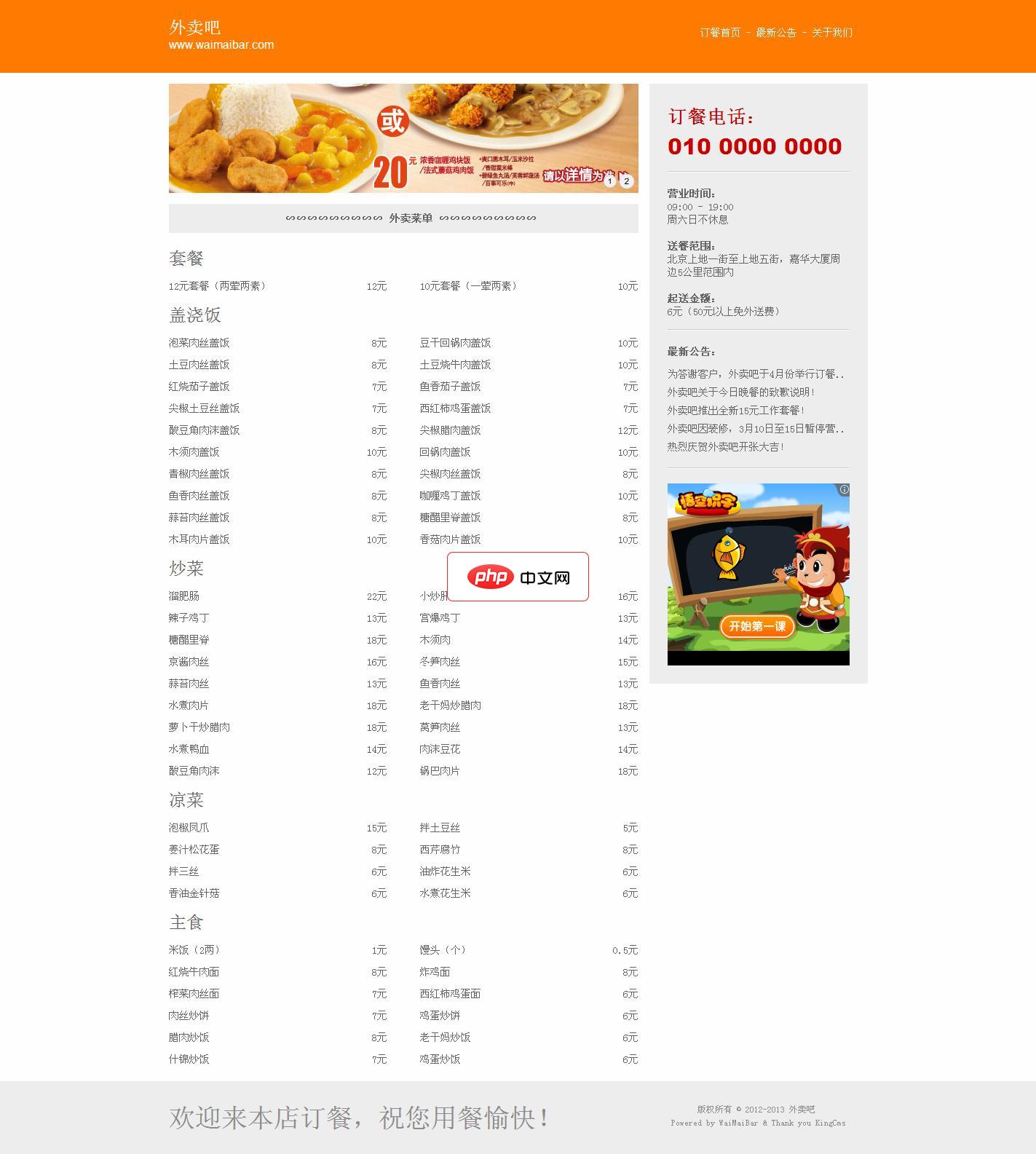首先启用网络发现和文件共享,确保设备可被识别;接着通过高级共享或内置向导设置文件夹共享权限,并配置NTFS安全权限避免访问被拒,最后可选OneDrive生成外部链接实现跨网络共享。

如果您希望在局域网内与其他设备交换数据,可以通过设置文件夹共享来实现。当您的Windows 11电脑与其它设备处于同一网络时,可按照以下步骤操作以启用共享功能。
本文运行环境:Dell XPS 13,Windows 11 家庭版。
一、启用网络发现和文件共享
此步骤用于开启系统的基础网络服务,确保设备能在局域网中被识别并允许文件传输。
1、点击任务栏右下角的网络图标,选择“网络和 Internet 设置”。
2、在打开的窗口中,点击“高级网络设置”。
3、进入“高级共享设置”页面,在“专用”或当前使用的网络配置下,启用网络发现和文件和打印机共享。
4、展开“所有网络”选项,根据需要选择是否关闭密码保护共享。若家庭使用,建议关闭以简化访问流程。

二、通过高级共享设置共享文件夹
该方法提供更精细的权限控制,适用于需要为不同用户分配特定访问权限的场景。
1、找到要共享的文件夹,右键点击并选择“属性”。
2、切换到“共享”选项卡,点击“高级共享”按钮。
3、勾选共享此文件夹,可自定义共享名称。
4、点击“权限”按钮,在弹出窗口中添加需要授权的用户(如Everyone),并为其分配读取或完全控制权限。
5、确认设置后依次点击“确定”保存更改。

三、使用内置共享向导快速共享
此方式适合快速共享给特定用户或组,操作简便且集成于资源管理器界面。
1、右键点击目标文件夹,选择“属性”。
2、在“共享”选项卡中,点击“共享…”按钮。
3、在共享窗口的输入框中输入要共享的用户名或组名(例如Everyone),点击“添加”。
4、为添加的用户选择适当的权限级别,如读取或读/写。
5、点击“共享”完成操作,并记录系统提供的网络路径以便其他设备访问。

四、配置安全选项卡权限
除了共享权限外,还需确保NTFS文件系统级别的安全权限正确设置,否则可能导致访问被拒。
1、在文件夹“属性”窗口中,切换到“安全”选项卡。
2、点击“编辑”按钮,然后点击“添加”。
3、输入Everyone或指定用户名称,点击“检查名称”后确认。
4、为该用户分配适当的权限,如“完全控制”、“修改”、“读取和执行”等,按需勾选。
5、点击“应用”并确认更改。
五、通过OneDrive生成共享链接
对于无需局域网依赖的跨网络共享,可利用OneDrive云服务生成外部可访问的链接。
1、将文件夹移至OneDrive同步目录内,或直接右键文件夹选择“使用OneDrive共享”。
2、右键已同步的文件或文件夹,选择“共享”。
3、在弹出面板中选择“任何人具有链接可编辑”或“仅特定人员”,根据需求设定访问权限。
4、点击“应用”后,系统生成链接,点击复制链接即可发送给他人。